Vultr 는 가상 클라우드 서버를 서비스하고 있는 호스팅 업체입니다.
가격 대비 성능이 뛰어난 곳 중 하나이며, 서버에 대해 잘 모르는 사람도 굉장히 친숙하게 사용할 수 있습니다.
다만, 한국어를 지원하지 않는 다는 단점이 있습니다. 이 부분은 크롬등 웹브라우저에서 제공하는 번역 기능을 통해 해결 할 수 있습니다.
Vultr.com(벌쳐) 회원 가입
- vultr.com 에 접속합니다.
- 오른쪽 상단 Sign up을 클릭합니다.
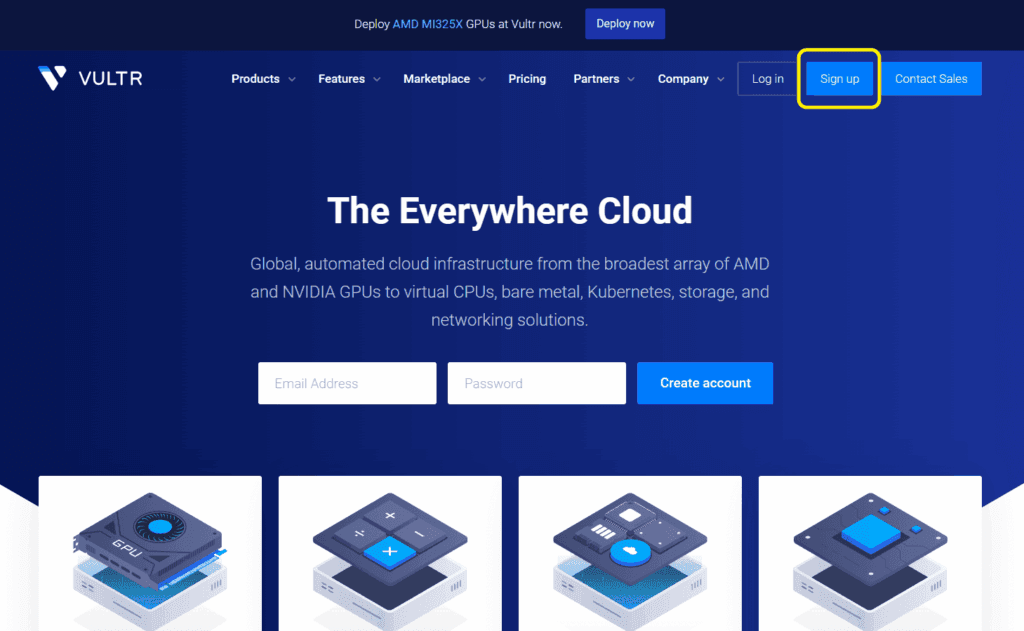
3. 구글 로그인을 이용하셔도 되고, 따로 회원 가입을 하셔도 됩니다. 아래는 따로 회원 가입을 하는 절차입니다.
ㄱ. 이메일 주소를 입력합니다.
ㄴ. 비밀번호를 입력합니다. (대문자 1개, 소문자 1개, 숫자 1개가 반드시 포함 되어야 하며, 10글자 이상이어야 합니다.)
ㄷ. 동의를 누르신 후, Create free account를 클릭합니다.
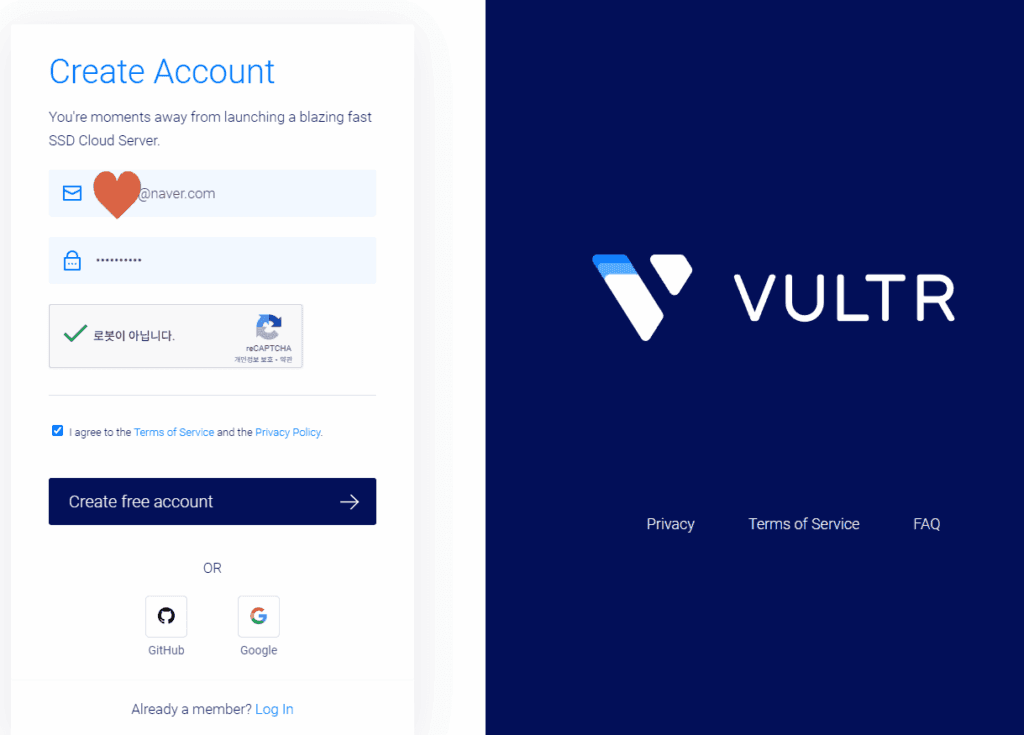
결제 수단 등록
회원가입을 마치면, 아래와 같은 문구가 출력됩니다.
Thanks for choosing Vultr!
We need to verify your identity to protect our users, so please link a payment method for verification. You will only be charged for the Vultr cloud resources you use.
번역: 사용자 보호를 위해 신원 확인이 필요합니다. 확인을 위해 결제 수단을 연결해 주세요. Vultr 클라우드 리소스 사용에 대한 요금만 청구됩니다.
여러 결제 수단이 있지만, 우리가 사용할 것은 신용카드 등록 입니다.
신용카드 등록
이름과 주소, 우편번호를 영어로 등록해야 합니다.
이름은 신용카드에 등록된 영문 이름을 적으시면 됩니다.
네이버에서 를 검색하시면 손 쉽게 한글 주소를 영문 주소로 변환할 수 있습니다.
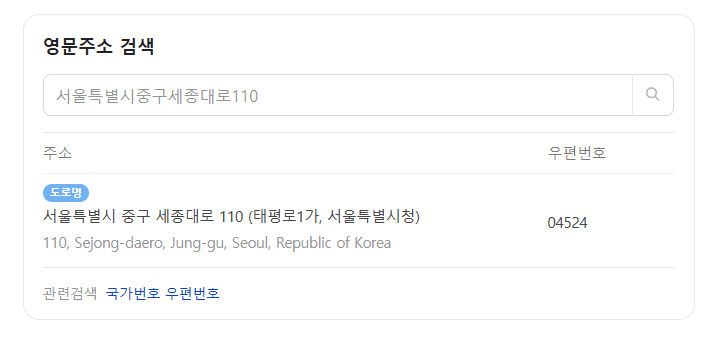
워드프레스 제작 의뢰를 맡기시는 분의 경우, 마지막 챕터를 먼저 확인해 주세요!
아래 두개의 문장 앞 체크 박스에 체크를 해주신 다음 Link Credit Card 를 클릭하시면 등록이 끝납니다.
- I just want to link my credit card –$0.00 deposit
- I Agree to the Terms of Service
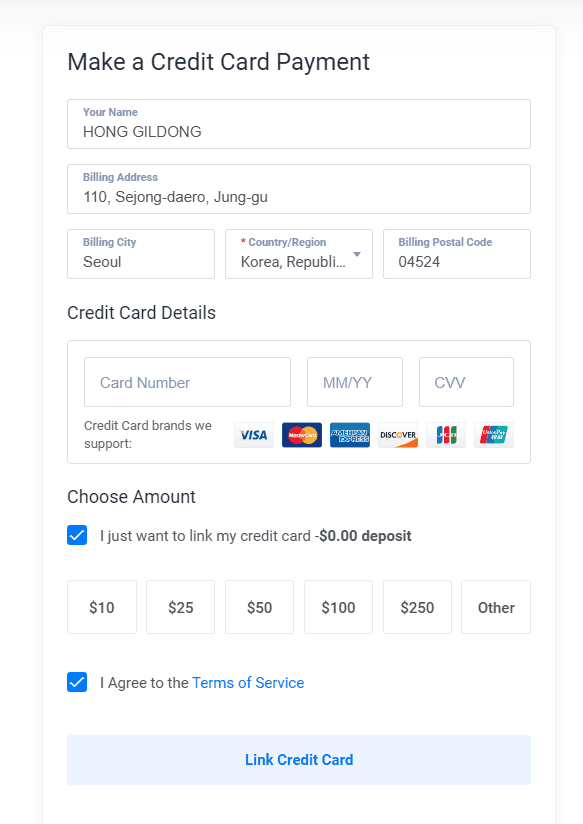
워드프레스 제작 의뢰를 맡기시는 분의 경우,
$10 를 클릭하셔서 10달러 결제를 하시면 크레딧 10달러가 생성됩니다.
그리고 나서 카드를 삭제 하시면 됩니다.
크레딧 10달러를 생성하는 이유는 서버를 만드는 비용 때문입니다. (크레딧 = 미리 결제한 금액)
사실, 서버를 처음 만드는 비용은 거의 들지 않습니다.
다만, 카드가 연결되어 있던가, 크레딧이 남아 있어야 서버를 생성할 수 있습니다.
크레딧은 10달러 부터 결제가 되기에 10달러 결제를 하셔야 합니다.
생성된 10달러 크레딧은 이후, 서버유지비용으로 조금씩 빠져 나갑니다.
1개월에 6달러짜리 서버를 생성하신 경우, 약 45일 뒤 모든 크레딧이 소진되게 됩니다.
나중에 모든 작업이 끝나고 비번을 변경 하신 후, 새롭게 카드 등록을 하세요.
이것으로 Vultr(벌쳐) 회원 가입은 끝!
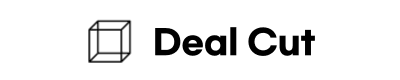
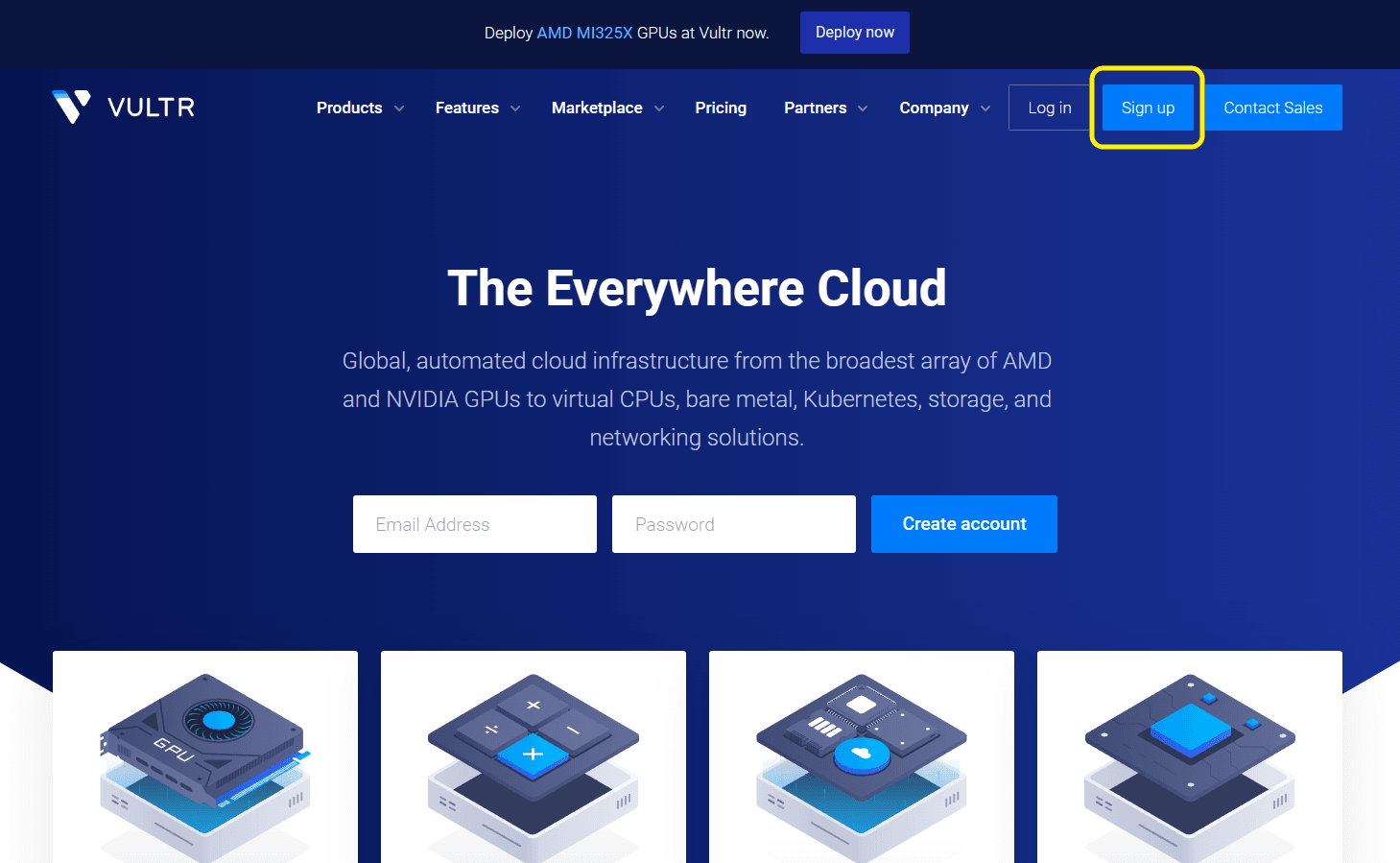
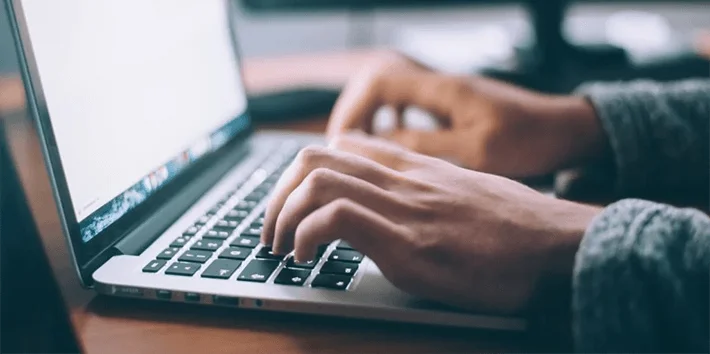
댓글